Sådan gendannes køb i app på Android

Ethvert køb, du foretager inden for en app, i stedet for i Google Play selv, er et køb i app. Google Play sporer disse køb i appen. Nogle er permanente og kan genoprettes på en ny enhed, men andre bliver brugt op efter at du har købt dem.
Dette gælder kun køb, du laver inden for apps. For at gendanne en købt app skal du bare besøge Google Play og geninstallere den. hvis du allerede har købt appen med din nuværende Google-konto, kan du downloade den på hver enkelt app, du bruger.
forbrugsvarer og ikke-forbrugsgoder
relateret: hvordan man forhindrer din Kids fra at bruge tusindvis af dollars på køb i apper
Alle køb i appen på Android spores af Google Play. Når du køber et køb i app fra Google Play, laver Google Play en note, at du nu "ejer" købet i appen. Nogle af disse administrerede indkøb er dog "forbrugsvarer". Når en app bruger et køb i app, markerer Google Play, at appen køber som "uowned".
Et køb af forbrugsvarer i appen kan være et beløb på i -game valuta, ekstra liv eller enhver form for kredit, der kan "opbruges".
Et ikke-forbrug i app-køb bliver ikke opbrugt. Det kan være en fuldversionslåsning, et "fjern annoncer" -køb eller et niveau du kan købe i et spil og spille så mange gange som du vil. Grundlæggende indeholder ikke-forbrug alt, hvad du får permanent adgang til.
Tidligere var der "managed" køb og "uhåndterede" køb. Administrerede indkøb blev administreret af Google Play og var permanent, mens uhåndterede køb ikke blev sporet af Google Play overhovedet. Alle indkøb styres nu af Google Play, men nogle kan forbruges. Hvis du for eksempel køber 100 mønter i et spil, laver Google Play en note, som du "ejer", som køber 100 mønter. Spillet kontrollerer derefter og ser dig ejer det køb, giver dig 100 mønter i spillet og markerer køb af 100 mønter i app som "uowned". Du kan så købe en anden pakke med 100 mønter, hvis du vil.
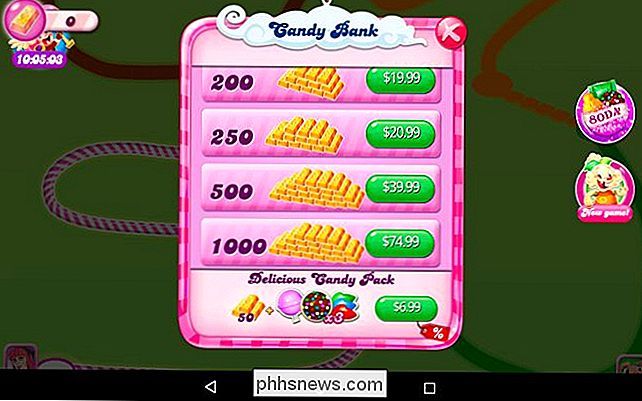
Sådan genoprettes ikke-forbrugsvarer
Køb i app, der ikke er forbrug, kan gendannes. Hvis du geninstallerer en app, nulstiller din Android-enhed eller får en ny Android-enhed, kan du genvinde adgangen til disse køb i app.
For at gøre dette skal du logge ind på Google Play med samme Google-konto, som du plejede at køb dem. Dine køb i appen er bundet til din Google-konto.
Dernæst skal du installere den app, du har foretaget køb i appen, og lancere den. De fleste Android-apps skal automatisk søge efter Google Play og kontrollere, om de købte i app, du har lavet, og genopretter dem for dig.
Dette virker anderledes end at genoprette køb på Apples iOS, hvor du manuelt skal gendanne køb i app ved at trykke på en knap og indtaste dit Apple ID-kodeord. Apps kan automatisk genoprette køb i baggrunden til enhver tid uden at anmode om et kodeord.
Nogle apps kan dog ikke genoprette dine køb straks. Du må muligvis vente flere minutter for at kontrollere. Nogle apps kan omfatte en "Gendan køb" -knappen eller tilsvarende navngivet mulighed på deres hovedskærm, i deres valgmenu eller i deres in-app-butik. Du kan muligvis trykke på en sådan knap for at tvinge appen til at kontrollere Google Play for købt indhold. Men de fleste apps tilbyder ikke en sådan knap, da det ikke burde være nødvendigt.
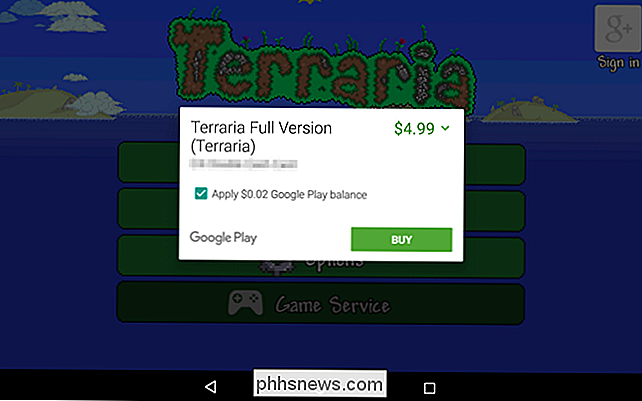
Sådan genoprettes forbrugsvarer i app-køb
Selvom ikke-forbrugsvarer i appen nemt kan gendannes, kan du være i problemer, hvis du vil gendanne et køb i forbrugsvarer i app.
Hver forbrugspris i app-køb er nu et "administreret" køb, som Google Play sporer for dig. Men appen vil sandsynligvis straks fortælle Google Play, at det "forbruges" købet, når det giver dig valutaen. Hvis du har købt en forbrugsartikel, men appen ikke har givet den til dig af en eller anden grund, skal dette køb automatisk gendanne sig på den enhed, du bruger.
Hvis appen har givet dig det køb - valutaen, boostere eller ekstra liv i et spil, for eksempel - dataene gemmes ikke i Google Play, men overvåges af selve appen. Gendannelse af disse data på en ny enhed - eller når du har nulstillet din enhed - er ikke garanteret.
Nogle apps kan bruge Android's indbyggede synkroniseringsfunktion til at synkronisere deres gemme filer, hvilket kan omfatte dine forbrugsgoder. Men mange apps bruger ikke dette, og der er normalt ingen måde at fortælle om en app vil. Andre apps kan have deres egne indbyggede kontosystemer, så du skal muligvis logge ind på appen med den samme konto på begge enheder for at genvinde adgangen til dine ting.
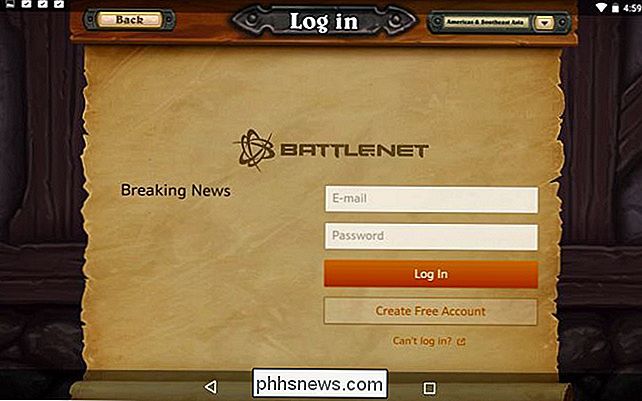
Nogle apps synkroniserer slet ikke deres data, selvom . De kan gemme dine gemme data lokalt på din Android-telefon eller -tablet i stedet. I disse tilfælde hjælper Android dig ikke med, medmindre du går ud af din måde for at sikkerhedskopiere og gendanne appens data.
Hvis din Android-enhed er forankret, kan du bruge Titanium Backup til at sikkerhedskopiere en bestemt apps data og Gendan det derefter på en anden enhed. Du skal være forankret på begge enheder for at gøre dette. Dette vil gendanne appens tilstand, herunder alle valutaer, ekstra liv og alle de ting, du havde i appen.
Hvis du ikke er rodnet, indeholder Android en skjult backup og gendannelsesfunktion, du skal tilsluttes til en stationær computer til brug. Du kan muligvis bruge denne funktion til at sikkerhedskopiere en apps forbrugsvarer i app-købsdata - sammen med alle de andre data på din enhed - og gendanne det, hvis du nogensinde skal slette og opsætte din Android-enhed igen.
Hold den Forskellige former for køb i app, når du køber. Selvom du bruger hundredvis af dollars på in-app-valuta, kan nogle apps muligvis ikke genere synkronisering af dette på nogen måde, og du kan miste det, når du flytter til en ny enhed, medmindre du tager drastiske foranstaltninger, som de fleste ikke vil tage, som sikkerhedskopiering af appens data med Titanium Backup.
Billedkredit: Karlis Dambrans on Flickr

Hvorfor gratis, ad-understøttede apps kan koste dig mere end betalte apps
Gratis, annonceunderstøttede apps har to skjulte omkostninger: De bruger telefonens dataforbindelse og batteristrøm til at downloade og vise annoncer. I det lange løb kan det være dyrere at bruge en gratis app, end at købe den betalte version. Hvis du har en telefon med et stort batteri og en ubegrænset dataforbindelse, kan du ikke være for bekymret over dette.

Der er to webs. Der er den normale web, folk flest bruger hver dag, hvilket er let tilgængeligt og indekseret af søgemaskiner. Og så er der de "mørke web" -dækkede websteder, der ikke vises, når du søger på Google, og de kan ikke fås uden særlig software. Darknets Forklaret Den "mørke web" er en delmængde af "Dyb web".



